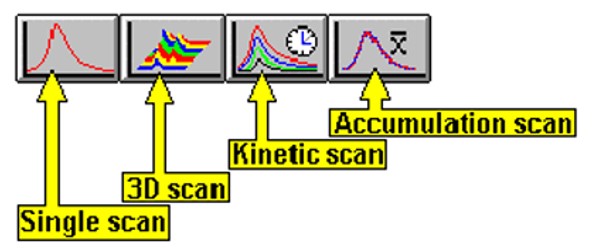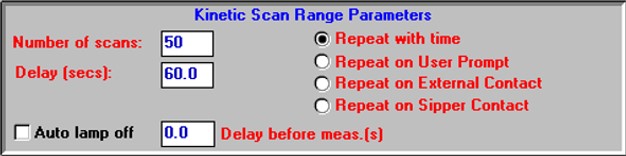蛍光・燐光装置 LS50B (Luminescence Spectrometer, Perkin instruments) 操作マニュアル
Ⅰ. 装置の立ち上げとレファレンス(参照)試料の測定
1. 装置の電源を入れて、PCを立ち上げる。

2. 測定用プログラム(FL WINLab)を立ち上げる。
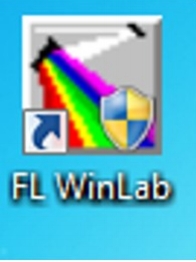
3. レファレンス用の標準サンプル(Ovalene)を分光器にセットする。写メ
(サンプルの側面は触らない。上下、またはその近傍だけ持つこと) 写メ

4. デスクトップの適当なOvalene(2)のSma4ファイルを開く。写メ
5. [Application]のアイコン(写メ)を押し、「Scan」を選択して、「Emission」を選択する。
Sma4のファイルに書かれている下記の測定用パラメーターを打ち込む。
Start (nm):320
End (nm):550
Excitation (nm):342
Exit Slit (mm) :5
Emission Slit (mm):2.5
Scan Speed (nm/min):600
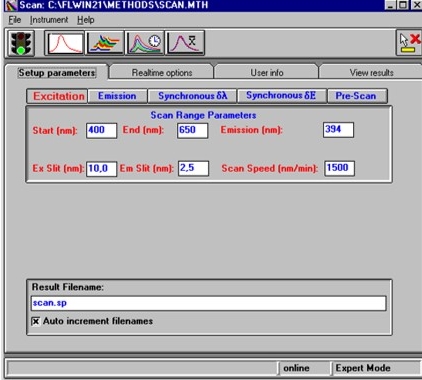
6. グリーンの信号機のボタンを押して測定を開始する。
7. この時、すでにファイル名「default」があると、オーバーラップ(上書き)するか聞かれる。
良いなら「Yes」を選択。悪いなら、defaultの名前を適宜変える。


8. 測定終了後、Defaultのファイルを名前を変える。
この時、以前に測定したOvaleneのファイル名をコピーして流用する。
9. 4で立ち上げたSma4のファイルにクイックアンドドロップで新しいOvaleneデータを打ち出す。
10. 測定したOvaleneのピークトップの波長を確認して、本来の482nmからの波長のずれを確認する。

11. 測定したOvaleneのファイル名の最後に波長のズレを追記する。
(例えば、180531_Ovalene.txt -> 180531_Ovalene_corr-0.4nm.txt )
12. Ovaleneをケースにしまう。
Ⅱ, サンプル試料の測定(Iの作業の後の手順)
13. 測定試料をホルダーにセットする。
14. Application→Scan→Emissionを選択する。
15. 測定条件を打ち込む。
(以下の条件のうち、二つのslitとscan speedは適宜変更)
Excitation (nm):吸収スペクトルでチェックした長波長側の波長
Start (nm):Excitationで選んだ数値のマイナス20 nm
End (nm):700
Exit Slit (mm) :5
Emission Slit (mm):2.5
Scan Speed (nm/min):600
16. グリーンの信号機をクリックして、測定を開始する。
17. 測定中にスペクトルが突き抜けてしまった場合、適宜「auto scale」または、y軸の範囲を変更する。写メ
18. 測定終了後、Defaultのファイルに名前を付けて保存する。(以前に測定したファイルの名前をコピーして流用する。)
19. 発光の始まりが励起波長と近い場合は、Excitationを短くする。これに合わせて、Start波長も短くする。再度測定する。
20. 測定終了後、Defaultのファイルに名前を付けて保存する。
21. データファイルをSma4にクイックアンドドロップで打ち出す。(写メ)
22. Sma4に描かれているスペクトルの色を適宜変更すると分かりやすい。
23. 最も強度が強い発光波長をノートにメモする。
励起光の二次光がスペクトル上で気になる場合。
Status画面の”Em. Mono"を選択する。

Emission Filterを適宜選択する。
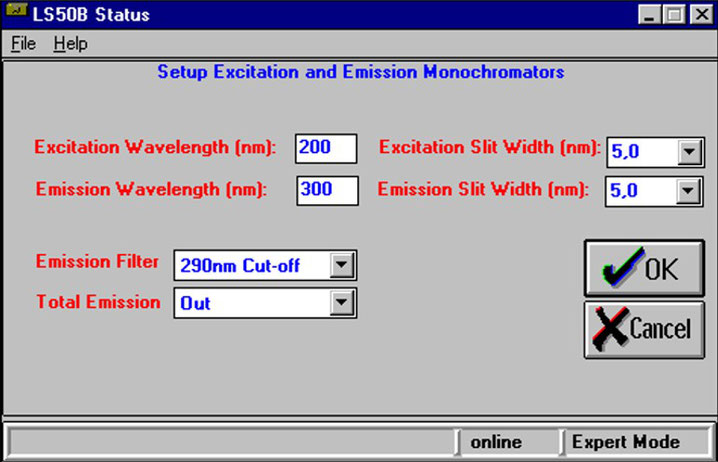
その他の測定の種類